Nếu bạn không thể đăng nhập ngay cả sau khi thử mười hai mật khẩu của mình hoặc bạn đã kế thừa một máy tính hoàn chỉnh với cấu hình được bảo vệ bằng mật khẩu, đừng lo - bạn không phải thực hiện cài đặt Windows mới. Chúng tôi sẽ hướng dẫn bạn cách thay đổi hoặc đặt lại mật khẩu Windows của bạn từ đĩa CD Ubuntu Live.
Phương pháp này hoạt động cho tất cả phiên bản Windows dựa trên NT - về cơ bản là bất kỳ phiên bản nào từ Windows 2000 trở lên. Và có, bao gồm cả Windows 7.
Lưu ý: Nếu bạn có tệp trên đĩa cứng được mã hóa bằng mã hóa Windows tích hợp sẵn, chúng có thể không khả dụng sau khi thay đổi mật khẩu Windows bằng phương pháp này. Hãy thận trọng nếu bạn có các tệp được mã hóa quan trọng.
Bạn sẽ cần một đĩa CD trực tiếp Ubuntu 9.10 hoặc một ổ đĩa flash Ubuntu 9.10 có thể khởi động. Nếu bạn không có hoặc quên cách khởi động từ ổ đĩa flash, hãy xem bài viết của chúng tôi về tạo ổ đĩa flash Ubuntu 9.10 có thể khởi động .
Chương trình cho phép chúng tôi thao tác với mật khẩu Windows được gọi là Shantbo . Các bước để cài đặt nó khác nhau trong phiên bản Ubuntu 32-bit và 64-bit.
Cài đặt: 32-bit
Mở Trình quản lý gói Synaptic bằng cách nhấp vào Hệ thống ở đầu màn hình, mở rộng phần Quản trị và nhấp vào Trình quản lý gói Synaptic.
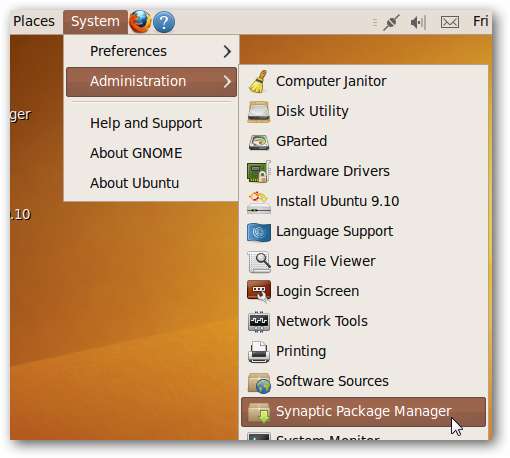
Shantbo được tìm thấy trong vũ trụ kho. Kho lưu trữ là cách để Ubuntu nhóm các phần mềm lại với nhau để người dùng có thể lựa chọn nếu họ chỉ muốn sử dụng phần mềm nguồn mở hoàn toàn do các nhà phát triển Ubuntu duy trì hoặc phân nhánh và sử dụng phần mềm có giấy phép và nhà bảo trì khác nhau.
Để kích hoạt phần mềm từ vũ trụ kho lưu trữ, nhấp vào Cài đặt> Kho lưu trữ trong cửa sổ Synaptic.
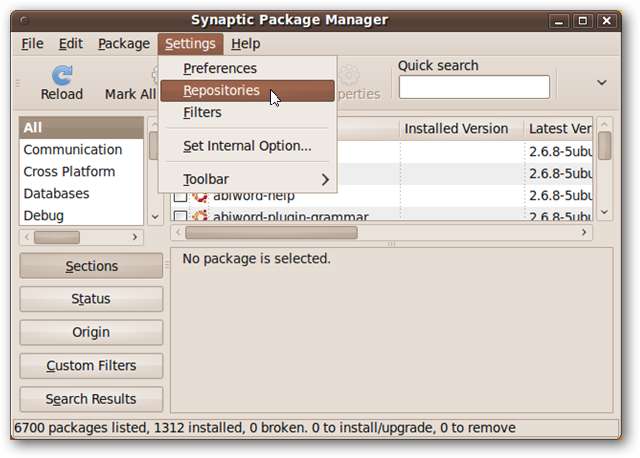
Thêm dấu kiểm bên cạnh hộp có nhãn “Phần mềm nguồn mở do cộng đồng duy trì (vũ trụ)” và sau đó nhấp vào đóng.

Khi bạn thay đổi kho lưu trữ mà bạn đang chọn phần mềm, bạn phải tải lại danh sách phần mềm có sẵn. Trong cửa sổ Synaptic chính, nhấp vào nút Tải lại.
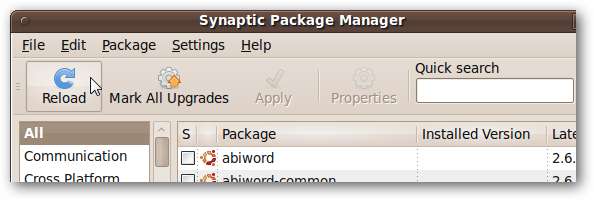
Danh sách phần mềm sẽ được tải xuống.
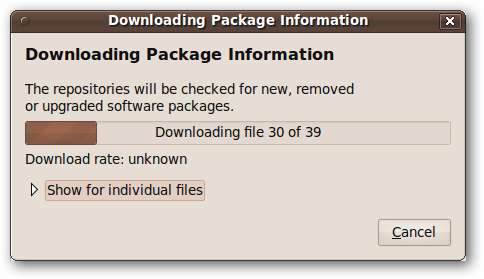
Sau khi tải xuống, Synaptic phải xây dựng lại chỉ mục tìm kiếm của nó. Nhãn trên trường văn bản của nút Tìm kiếm sẽ có nội dung là “Xây dựng lại chỉ mục tìm kiếm”. Khi nó đọc "Tìm kiếm nhanh", hãy nhập Shantbo trong trường văn bản. Gói sẽ hiển thị trong danh sách.

Nhấp vào hộp kiểm gần Shantbo Tên. Nhấp vào Đánh dấu để Cài đặt.
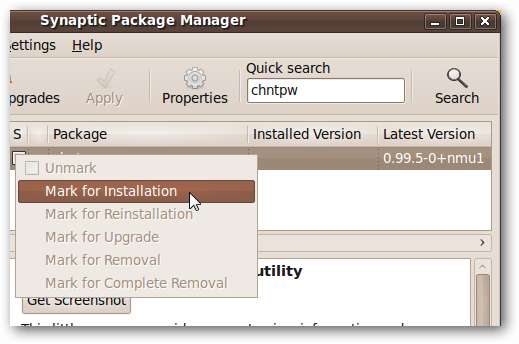
Shantbo sẽ không thực sự được cài đặt cho đến khi bạn áp dụng các thay đổi bạn đã thực hiện, vì vậy hãy nhấp vào nút Áp dụng trong cửa sổ Synaptic ngay bây giờ.
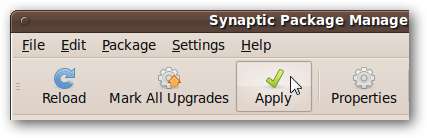
Bạn sẽ được nhắc chấp nhận các thay đổi. Nhấp vào Áp dụng.
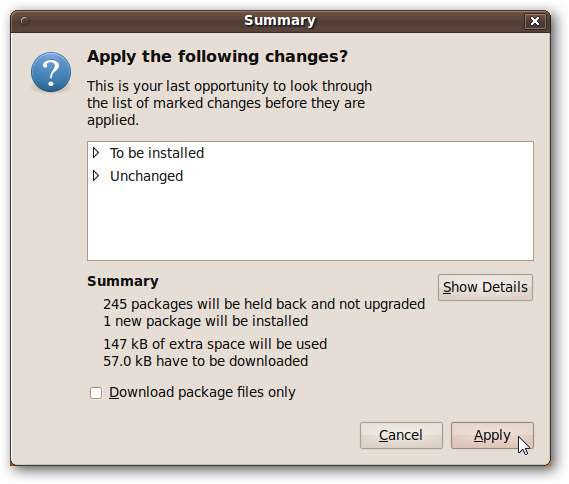
Các thay đổi cần được áp dụng nhanh chóng. Khi hoàn tất, hãy nhấp vào Đóng.

Shantbo hiện đã được cài đặt! Bạn có thể đóng Trình quản lý gói Synaptic. Chuyển đến phần có tiêu đề Sử dụng chntpw để đặt lại mật khẩu của bạn .
Cài đặt: 64-bit
Phiên bản của Shantbo có sẵn trong Ubuntu vũ trụ kho lưu trữ sẽ không hoạt động bình thường trên máy 64-bit. May mắn thay, một phiên bản được vá tồn tại trong nhánh Unstable của Debian, vì vậy hãy tải xuống từ đó và cài đặt theo cách thủ công.
Mở Firefox. Cho dù đó có phải là trình duyệt ưa thích của bạn hay không, thì nó rất dễ truy cập trong môi trường Ubuntu Live CD, vì vậy nó sẽ là trình duyệt dễ sử dụng nhất. Có một lối tắt đến Firefox trong bảng điều khiển trên cùng.

Hướng đến http://packages.debian.org/sid/amd64/chntpw/download và tải xuống phiên bản mới nhất của Shantbo cho máy 64-bit.
Lưu ý: Trong hầu hết các trường hợp, tốt nhất là thêm nhánh Debian Unstable vào trình quản lý gói, nhưng vì môi trường Live CD sẽ trở lại trạng thái ban đầu khi bạn khởi động lại, sẽ nhanh hơn nếu chỉ tải xuống tệp .deb.
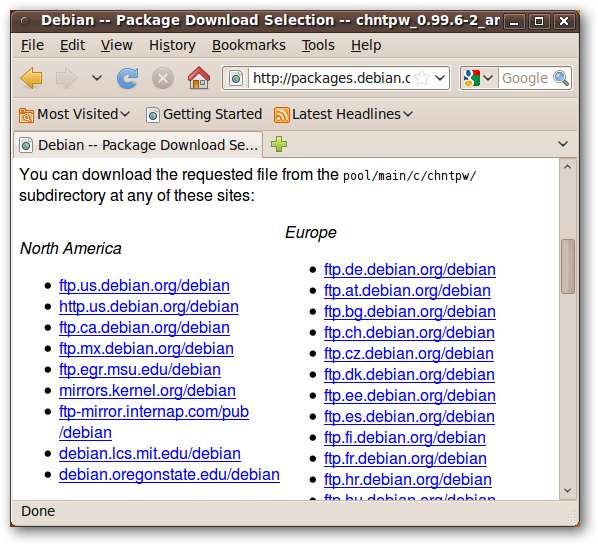
Lưu tệp .deb vào vị trí mặc định.
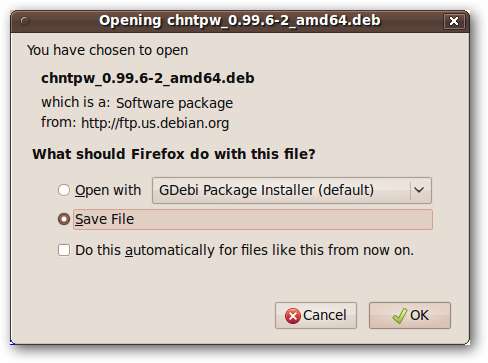
Bạn có thể đóng Firefox nếu muốn. Mở cửa sổ đầu cuối bằng cách nhấp vào Ứng dụng ở trên cùng bên trái của màn hình, mở rộng thư mục Phụ kiện và nhấp vào Thiết bị đầu cuối.
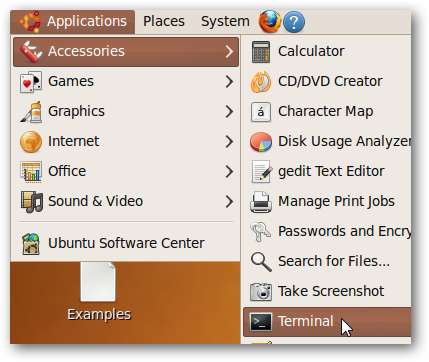
Trong cửa sổ dòng lệnh, nhập văn bản sau, nhấn enter sau mỗi dòng:
cd Tải xuống
sudo dpkg –i chntpw *
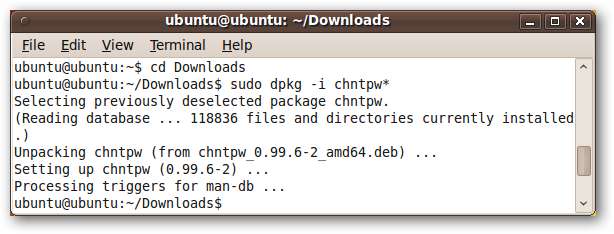
Shantbo bây giờ sẽ được cài đặt.
Sử dụng chntpw để đặt lại mật khẩu của bạn
Trước khi chạy Shantbo , bạn sẽ phải gắn kết ổ cứng chứa cài đặt Windows của bạn. Trong hầu hết các trường hợp, Ubuntu 9.10 làm cho việc này trở nên đơn giản.
Nhấp vào Địa điểm ở trên cùng bên trái của màn hình. Nếu ổ đĩa Windows của bạn có thể dễ dàng nhận dạng - thường là theo kích thước của nó - thì hãy nhấp chuột trái vào nó.
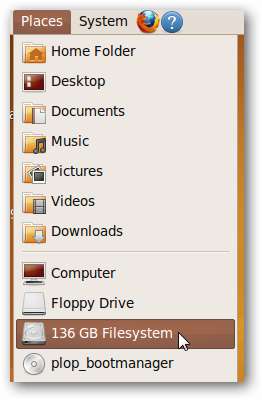
Nếu nó không rõ ràng, hãy nhấp vào Máy tính và kiểm tra từng ổ cứng cho đến khi bạn tìm thấy đúng.
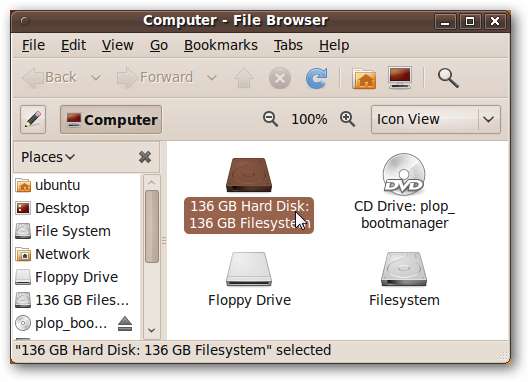
Ổ cứng đúng sẽ có thư mục WINDOWS trong đó. Khi bạn tìm thấy nó, hãy ghi lại nhãn của ổ đĩa xuất hiện trong thanh menu của trình duyệt tệp.
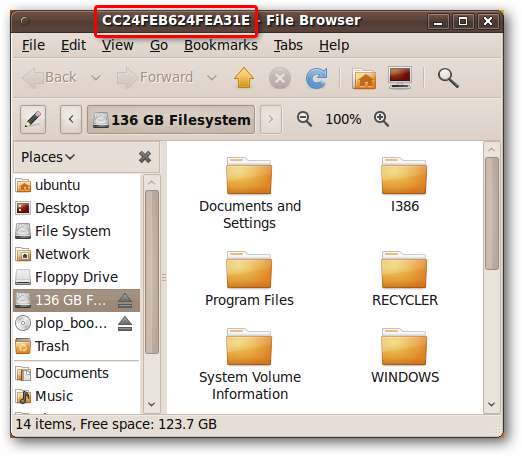
Nếu bạn chưa mở, hãy bắt đầu một cửa sổ dòng lệnh bằng cách đi tới Ứng dụng> Phụ kiện> Thiết bị đầu cuối.

Trong cửa sổ đầu cuối, nhập các lệnh
cd / mejia
ls
nhấn enter sau mỗi dòng. Bạn sẽ thấy một hoặc nhiều chuỗi văn bản xuất hiện; một trong những chuỗi đó phải tương ứng với chuỗi đã xuất hiện trong thanh tiêu đề của trình duyệt tệp trước đó.
Thay đổi thư mục đó bằng cách nhập lệnh
cd <nhãn ổ cứng>
Vì nhãn ổ cứng sẽ rất khó gõ, bạn có thể sử dụng phím tắt bằng cách nhập một vài chữ cái hoặc số đầu tiên của nhãn ổ đĩa (vấn đề viết hoa) và nhấn phím Tab. Nó sẽ tự động hoàn thành phần còn lại của chuỗi (nếu một vài chữ cái hoặc số đầu tiên đó là duy nhất).
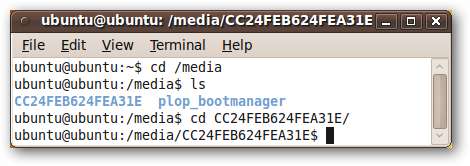
Chúng tôi muốn chuyển sang một thư mục Windows nhất định. Nhập lệnh:
cd WINDOWS / system32 / config /
Một lần nữa, bạn có thể sử dụng tính năng hoàn thành tab để tăng tốc độ nhập lệnh này.
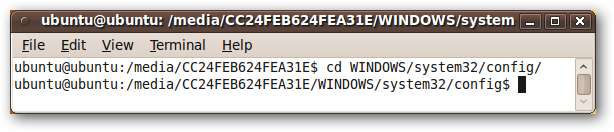
Để thay đổi hoặc đặt lại mật khẩu quản trị viên, hãy nhập:
sudo chntpw SAM
SAM là tệp chứa sổ đăng ký Windows của bạn. Bạn sẽ thấy một số văn bản xuất hiện, bao gồm danh sách tất cả người dùng trên hệ thống của bạn.
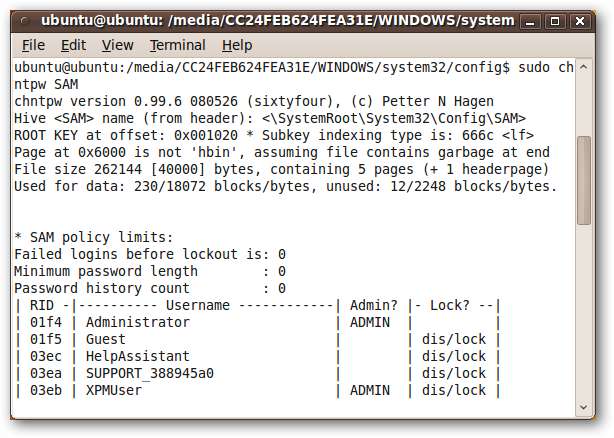
Ở cuối cửa sổ đầu cuối, bạn sẽ thấy lời nhắc bắt đầu bằng “Trình đơn chỉnh sửa người dùng:” và cung cấp bốn lựa chọn. Chúng tôi khuyên bạn nên xóa mật khẩu để trống (bạn luôn có thể đặt mật khẩu mới trong Windows sau khi đăng nhập). Để thực hiện việc này, hãy nhập “1” rồi nhập “y” để xác nhận.

Nếu bạn muốn thay đổi mật khẩu, hãy nhập “2”, sau đó nhập mật khẩu mong muốn của bạn và cuối cùng là “y” để xác nhận.
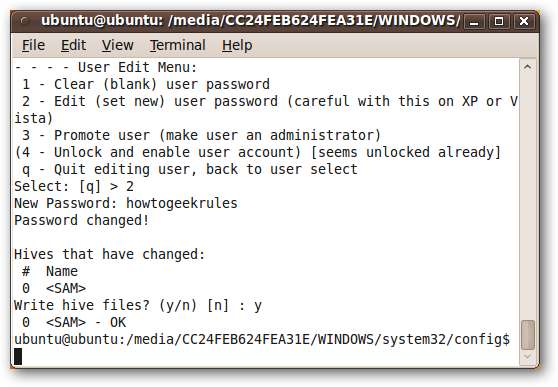
Nếu bạn muốn đặt lại hoặc thay đổi mật khẩu của người dùng không phải là quản trị viên, hãy nhập:
sudo chntpw –u <tên người dùng> SAM
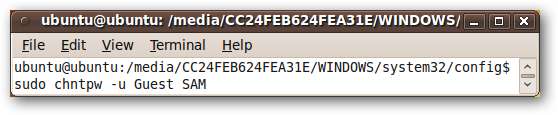
Từ đây, bạn có thể thực hiện theo các bước tương tự như trước: nhập “1” để đặt lại mật khẩu thành trống hoặc “2” để thay đổi mật khẩu thành giá trị bạn cung cấp.
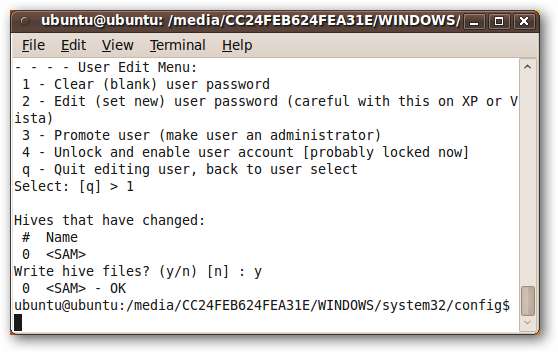
Và thế là xong!
Phần kết luận
Shantbo là một tiện ích rất hữu ích được cung cấp miễn phí bởi cộng đồng mã nguồn mở. Nó có thể khiến bạn suy nghĩ kỹ về mức độ an toàn của hệ thống đăng nhập Windows, nhưng biết cách sử dụng Shantbo có thể cứu cái đuôi của bạn nếu bộ nhớ của bạn bị lỗi hai hoặc tám lần!







